الإصدار 4.19.01 من Edge for Private Cloud
تتيح لك تجميعات المواقع الجغرافية جمع بيانات الإحصاءات لطلبات البيانات من واجهة برمجة التطبيقات استنادًا إلى الموقع الجغرافي مثل المنطقة والقارة والبلد والمدينة. من بيانات الإحصاءات هذه، يمكنك عرض خريطة جغرافية في واجهة مستخدم Edge تعرِض موقع طلبات البيانات من واجهة برمجة التطبيقات:
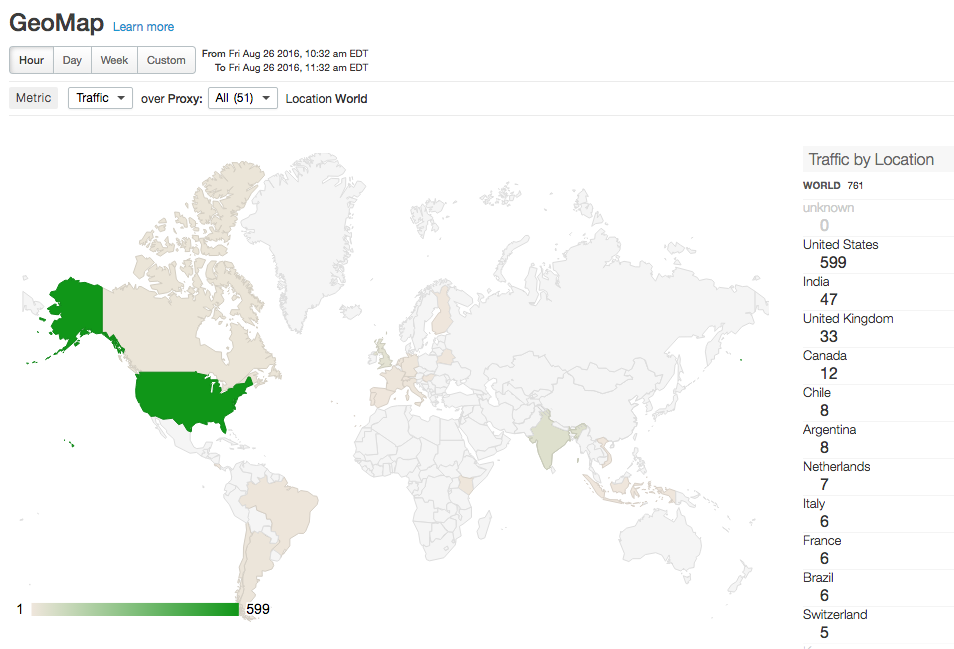
تعمل التجميعات الجغرافية من خلال استخراج البيانات الجغرافية من قاعدة بيانات تابعة لجهة خارجية وإضافة على بيانات التحليلات التي تجمعها شبكة Edge. ويمكن أن تحتوي المعلومات الجغرافية على المدينة البلد والقارة والمنطقة الزمنية والمنطقة التي تم الطلب فيها على خادم وكيل لواجهة برمجة التطبيقات.
لاستخدام التجميع الجغرافي، يجب شراء قاعدة بيانات Maxmind GeoIp2 التي تحتوي على هذا المعلومات الجغرافية يُرجى الاطّلاع على https://www.maxmind.com/en/geoip2-databases. لمزيد من المعلومات.
تفعيل التجميع الجغرافي
وتكون التجميعات الجغرافية غير مفعّلة بشكل تلقائي. لتفعيل التجميعات الجغرافية، يجب:
- تثبيت قاعدة بيانات MaxMind على جميع خوادم Qpid وإعداد خادم Qpid لاستخدامه بها.
- فعِّل عرض الخريطة الجغرافية في واجهة مستخدم Edge.
تثبيت MaxMind على جميع خوادم Edge Qpid
استخدم الإجراء التالي لتثبيت قاعدة بيانات MaxMind على جميع خوادم Edge Qpid:
- احصل على قاعدة بيانات Maxmind GeoIp2.
- أنشئ المجلد التالي على عقدة خادم Qpid:
/opt/apigee/maxmind
- يُرجى تنزيل قاعدة بيانات Maxmind GeoIp2 إلى
/opt/apigee/maxmind. - تغيير ملكية ملف قاعدة البيانات إلى "apigee" المستخدم:
chown apigee:apigee /opt/apigee/maxmind/GeoIP2-City_20160127.mmdb
- اضبط الأذونات في قاعدة البيانات على 744:
chmod 744 /opt/apigee/maxmind/GeoIP2-City_20160127.mmdb
- اضبط الرموز المميزة التالية في
/opt/apigee/customer/application/qpid-server.properties. إذا لم يكن هذا الملف متوفّرًا، أنشئه:conf_ingestboot-service_vdim.geo.ingest.enabled=true conf_ingestboot-service_vdim.geo.maxmind.db.path=/opt/apigee/maxmind/GeoIP2-City_20160127.mmdb
إذا كنت قد خزّنت قاعدة بيانات Maxmind GeoIp2 في موقع مختلف، عدِّل خاصية المسار وفقًا لذلك.
لاحظ أن ملف قاعدة البيانات هذا يحتوي على رقم إصدار. وإذا تلقيت لاحقًا تحديثًا في ملف قاعدة البيانات، فقد يكون له رقم إصدار مختلف. كبديل، قم بإنشاء ارتباط رمزي ملف قاعدة البيانات واستخدام الارتباط الرمزي في
qpid-server.properties.على سبيل المثال، يمكنك إنشاء رابط رمزي لـ "GeoIP2-City-current.mmdb" إلى "GeoIP2-City_20160127.mmdb". في حال حذف تتلقى لاحقًا قاعدة بيانات جديدة باسم ملف مختلف، فما عليك سوى تحديث بدلاً من الاضطرار إلى إعادة ضبط خادم Qpid وإعادة تشغيله.
- تغيير ملكية ملف
qpid-server.propertiesإلى "apigee" المستخدم:chown apigee:apigee /opt/apigee/customer/application/qpid-server.properties
- أعِد تشغيل خادم Qpid:
/opt/apigee/bin/apigee-service/bin/apigee-service edge-qpid-server restart
- كرر هذه العملية على كل عقدة Qpid.
- للتحقّق من نجاح التجميع الجغرافي:
- تشغيل العديد من طلبات البيانات من خادم وكيل لواجهة برمجة التطبيقات على نموذج خادم وكيل لواجهة برمجة التطبيقات
- انتظِر من 5 إلى 10 دقائق تقريبًا حتى تكتمل عمليات التجميع.
- افتح وحدة تحكم واتصل بخادم Edge Postgres:
psql -h /opt/apigee/var/run/apigee-postgresql/ -U apigee -d apigee
- قم بإجراء استعلام SELECT على الجدول analytics.agg_geo لإظهار الصفوف التي تحتوي على
السمات الجغرافية:
select * from analytics.agg_geo;
يُفترض أن تظهر لك الأعمدة التالية في نتائج الاستعلام المستخرَجة من قاعدة بيانات Maxmind GeoIp2:
ax_geo_city, ax_geo_country, ax_geo_continent, ax_geo_timezone, ax_geo_region.إذا لم تتم تعبئة جدول
agg_geo، تحقَّق من سجلات خادم Qpid على/opt/apigee/var/log/edge-qpid-server/logs/لرصد أي احتمال والاستثناءات.
تفعيل الخرائط الجغرافية في واجهة مستخدم Edge
استخدم الإجراء التالي لتمكين الخرائط الجغرافية في واجهة مستخدم Edge:
- ضبط الرمز المميّز التالي في
/opt/apigee/customer/application/ui.propertiesلتفعيل الخرائط الجغرافية إذا لم يكن هذا الملف متوفّرًا، أنشئه:conf_apigee_apigee.feature.disablegeomap=false
- تغيير ملكية ملف ui.properties إلى "apigee" المستخدم:
chown apigee:apigee /opt/apigee/customer/application/ui.properties
- أعد تشغيل واجهة مستخدم Edge:
/opt/apigee/bin/apigee-service/bin/apigee-service edge-ui restart
- في واجهة مستخدم Edge، اختَر Analytics >. خريطة جغرافية لعرض التجميع الجغرافي البيانات.
تحديث قاعدة بيانات MaxMind GeoIp2
تصدر MaxMind تحديثات دورية لقاعدة بيانات Maxmind GeoIp2. إذا تلقيت تحديثًا قاعدة البيانات، استخدم الإجراء التالي لتثبيتها على Edge:
- احصل على قاعدة بيانات Maxmind GeoIp2 المحدّثة.
- يُرجى تنزيل قاعدة بيانات Maxmind GeoIp2 إلى
/opt/apigee/maxmind. - تحقّق من اسم ملف قاعدة البيانات. إذا كان مطابقًا للملف القديم، كما هو محدَّد في
/opt/apigee/customer/application/qpid-server.properties، يُرجى المتابعة إلى الخطوة التالية. ومع ذلك، إذا كان الملف يحمل اسمًا مختلفًا، عليك تعديلqpid-server.propertiesلتحديد اسم ملف قاعدة البيانات الجديد، ثم أعِد تشغيل خادم Qpid، كما هو موضَّح أعلاه.كبديل، يمكنك إنشاء رابط رمزي للملف. على سبيل المثال، قم بإنشاء ارتباط رمزي "GeoIP2-City-current.mmdb" إلى "GeoIP2-City_20160127.mmdb". إذا تلقيت لاحقًا قاعدة بيانات جديدة باسم ملف مختلف، يتعين عليك فقط تحديث الرابط الرمزي بدلاً من الاضطرار إلى إعادة ضبط خادم Qpid.
- تغيير ملكية ملف قاعدة البيانات إلى "apigee" المستخدم:
chown apigee:apigee /opt/apigee/maxmind/GeoIP2-City_20160127.mmdb
- اضبط الأذونات في قاعدة البيانات على 744:
chmod 744 /opt/apigee/maxmind/GeoIP2-City_20160127.mmdb
- أعِد تشغيل خادم Qpid:
/opt/apigee/bin/apigee-service/bin/apigee-service edge-qpid-server restart
- كرر هذه العملية على كل عقدة Qpid.

